Artikel ini akan menjelaskan cara menginstal Viber di OS Linux. Perintah dan prosedur yang dijelaskan dalam artikel ini dijalankan di Ubuntu 20.04.
Perhatikan bahwa untuk menginstal Viber, Anda harus menjadi pengguna root atau pengguna mana pun dengan hak istimewa sudo.
Untuk menginstal program Viber, kita akan menggunakan aplikasi Terminal baris perintah. Untuk membuka Terminal baris perintah, gunakan pintasan keyboard Ctrl+Alt+T.
Instal Viber Menggunakan .Paket deb
Viber tersedia sebagai .paket deb dari situs web resmi Viber. Anda dapat mengunduh ini .deb dan instal menggunakan perintah wget di aplikasi Terminal, sebagai berikut:
Instal paket yang diunduh dengan perintah berikut sebagai Sudo:
$ sudo dpkg -i viber.deb
Saat saya menginstal Viber, saya menerima kesalahan berikut dengan pesan, “Masalah ketergantungan mencegah konfigurasi viber.”
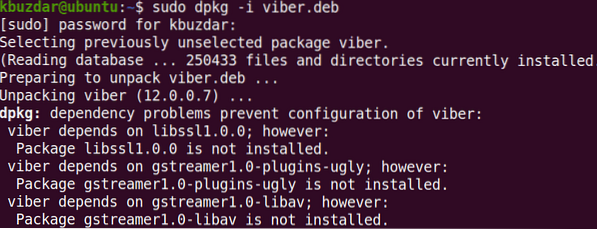
Solusi: Jika Anda menerima kesalahan di atas, dengan libssl1 yang hilang.0.0, gstreamer1.0-plugin-jelek dan gstreamer1.0-libav, Anda dapat mengatasi masalah ini dengan menginstal dependensi yang hilang.
Untuk menginstal dependensi ini, jalankan perintah berikut di Terminal:
$wget >http://arsip.ubuntu.com/ubuntu/pool/main/o/openssl1.0/libssl1.0.0_1.0.2n1ubuntu5.3_amd64.deb
$ sudo dpkg -i libssl1.0.0_1.0.2n-1ubuntu5.3_amd64.deb
$ sudo apt-get install gstreamer1.0-plugin-jelek
Hapus Viber Setelah .deb Instal
Jika Viber diinstal menggunakan .deb, jalankan perintah berikut di Terminal untuk menghapus Viber:
$ sudo untuk menghapus viberInstal Viber menggunakan Paket Snap
Viber juga tersedia sebagai paket snap. Snap adalah aplikasi yang dikemas dengan semua dependensi dan pustaka yang diperlukan. Untuk menginstal paket snap apa pun, snap harus diinstal pada sistem Anda. Di Ubuntu 16.04 dan yang lebih baru, snap sudah diinstal. Jika paket ini hilang dari sistem Anda, Anda dapat menginstal paket snap menggunakan perintah berikut di Terminal:
$ sudo apt install snapdUntuk menginstal paket snap Viber, cukup ketik perintah berikut di Terminal:
$ sudo snap install viber-unofficial
Output di atas menunjukkan bahwa aplikasi Viber telah berhasil diinstal pada sistem.
Hapus Viber setelah Instal Snap
Jika Viber diinstal menggunakan paket snap, jalankan perintah berikut di Terminal untuk menghapus Viber
$ sudo snap hapus viber-tidak resmiLuncurkan Viber
Setelah aplikasi Viber diinstal, Anda dapat meluncurkan program dengan menelusurinya melalui tab Aktivitas. Buka tab Aktivitas atau tekan tombol super (tombol Windows atau Apple) di keyboard Anda, dan ketik getar di bilah pencarian yang muncul. Saat ikon Viber muncul, klik ikon untuk meluncurkan program.
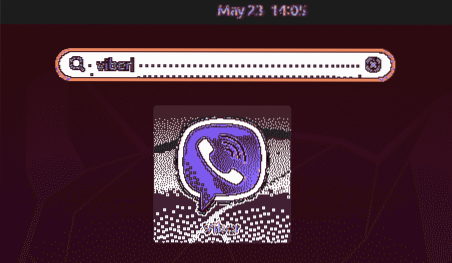
Jendela berikut akan muncul di sistem Anda ketika Anda meluncurkan Viber untuk pertama kalinya setelah instalasi. Menggunakan petunjuk di layar, Anda dapat dengan mudah menggunakan Viber di sistem Ubuntu Anda your.
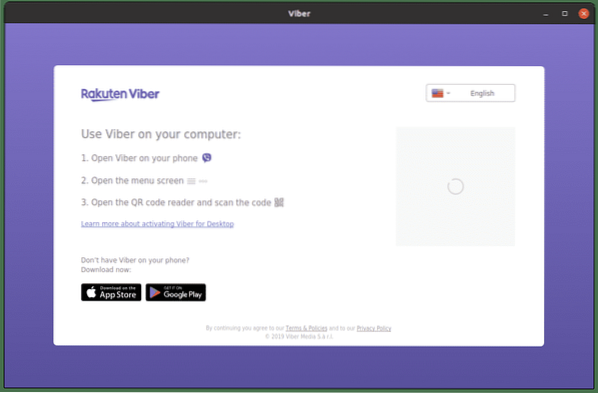
Itu saja tentang menginstal Viber di Ubuntu 20.04. Kami telah membahas menginstal Viber menggunakan keduanya .deb dan paket snap di Linux. Kami juga menyelesaikan kesalahan umum yang dialami beberapa pengguna saat menginstal Viber. Saya harap sekarang Anda dapat dengan mudah menginstal Viber tanpa masalah.
 Phenquestions
Phenquestions


